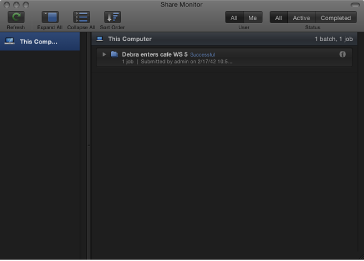Apple Qmaster 分散処理システムのインターフェイス
Apple Qmaster システムは、強力で柔軟な分散処理のために連携する複数のアプリケーションの集合体です。システムの各要素は、ユーザのニーズに合わせたさまざまな方法で組み合わせられます。
一般には、「Compressor」の「Apple Qmaster 共有」ウインドウを使って、サービスノードとクラスタコントローラを構成し、「このコンピュータプラス」クラスタと QuickCluster 用のサービスノードを作成すれば、ほとんどのユーザのニーズに対応できます。システム管理者は、「Apple Qadministrator」を使って高度なクラスタの作成と管理を行います。クライアントユーザは「Compressor」または「Apple Qmaster」を使って、ジョブのバッチを実行して処理します。最終的に、管理者とクライアントユーザの両方が「Share Monitor」を使ってバッチをモニタリングしたり管理したりできるようになります。
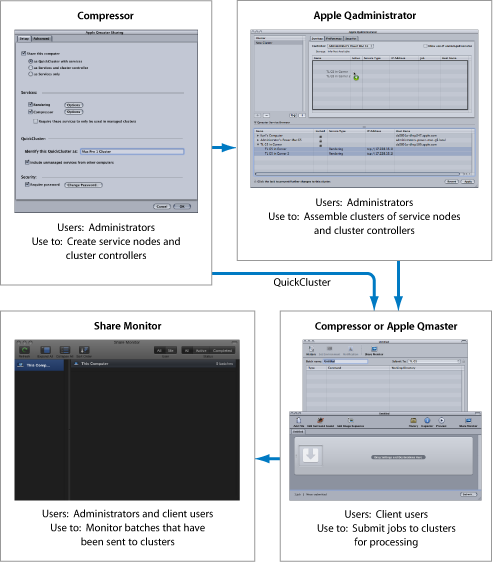
メモ: 「Apple Qadministrator」をまったく使わずに簡単な(個人レベルの)分散処理システムを作成することが可能です。詳細については、「「このコンピュータプラス」を使ったクイックスタート」および「QuickCluster を使ったクイックスタート」を参照してください。すべての設定の詳細については、「Compressor の「Apple Qmaster 共有」ウインドウ」を参照してください。
Apple Qadministrator
Apple Qmaster クラスタを手動で作成する/修正するには、Apple Qadministrator アプリケーションを使用します。「Apple Qadministrator」は、管理するクラスタと同じネットワーク上にあるすべてのコンピュータで使用できます。管理者パスワード(作成済みの場合)があれば、「Apple Qadministrator」を使ってネットワーク上の既存のクラスタを表示して修正することもできます。
メモ: ほとんどのユーザには、「このコンピュータプラス」や QuickCluster を使う代わりに、「Apple Qadministrator」でクラスタの作成や管理を行う必要はありません。
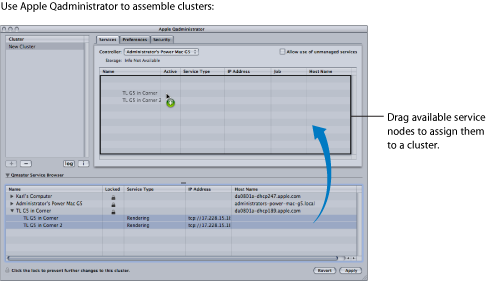
「Apple Qadministrator」の使用の詳細については、「 Apple Qadministrator ユーザーズマニュアル」を参照してください。
「Compressor」で「Apple Qmaster」>「クラスタを管理」と選択します。
「Apple Qadministrator」ウインドウが開きます。選択中のクラスタにパスワードが作成されていた場合、ロックボタンをクリックして表示されるダイアログでパスワードを入力するまで、クラスタを表示したり修正したりできません。
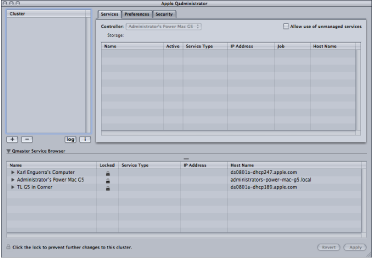
クライアントインターフェイスとしての「Compressor」と「Apple Qmaster」
クライアントコンピュータは「Compressor」または「Apple Qmaster」を使って、バッチを実行して処理します。
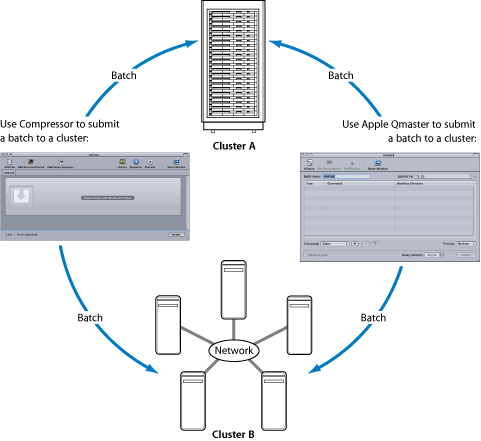
「Compressor」を使用する
「Compressor」の「バッチ」ウインドウで、「クラスタ」ポップアップメニューを使って任意のバッチのクラスタを選びます。「Compressor」でのバッチの実行の詳細については、「バッチを実行する」を参照してください。
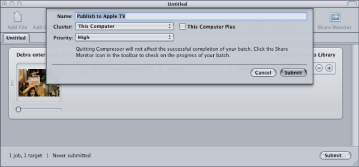
「Apple Qmaster」を使用する
Apple Qmaster アプリケーションは、「Shake」、「Autodesk Maya」、その他の UNIX コマンドラインプログラムなどのデジタル・ビジュアル・エフェクト用ソフトウェアパッケージから、分散処理ジョブを実行するために使用するアプリケーションです。
「Apple Qmaster」では以下のいずれかのワークフローを使用できます:
「Shake」で処理するバッチについては、Shake ファイルを「Apple Qmaster」のウインドウにドラッグします。ジョブを実行するためのデフォルトのスクリプトが自動的に作成されます。次に、「Apple Qmaster」で使用するクラスタなどの情報を指定したり、ある設定を修正したりできます。
「Maya」のバッチでは、Maya ジョブの実行とカスタマイズのための特殊なインターフェイスが「Apple Qmaster」にあります。
「Apple Qmaster」の「Generic Render」コマンドを使うと、ほかのフレームベースのレンダリングアプリケーション(「After Effects」や「LightWave」など)のプロジェクトが分散処理できます。
「Apple Qmaster」アプリケーションの詳細については、「 Apple Qmaster ユーザーズマニュアル」を参照してください。
「Compressor」で「Apple Qmaster」>「レンダリングジョブを作成」と選択します。
「Apple Qmaster」ウインドウが開きます。
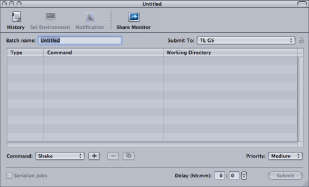
Share Monitor
管理者は、「Share Monitor」を使ってネットワーク上のすべてのクラスタのバッチの進行状況を確認できます。ジョブの進行状況に加え、その他の情報も確認できます。また、バッチのキャンセル、一時停止、再開などもできます。クライアントユーザは、「Share Monitor」を使ってバッチを表示したり管理したりできます。
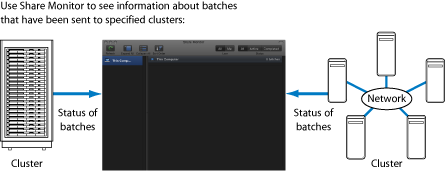
「Share Monitor」の詳細については、「 Share Monitor ユーザーズマニュアル」を参照してください。
「Compressor」または「Apple Qmaster」でバッチを実行します。環境設定に応じて、「Share Monitor」ウインドウが自動的に開きます。
「Final Cut Pro」または「Motion」から「共有」メニューオプションを設定して実行します。「Share Monitor」が Dock に表示されるので、選択して起動します。
「Apple Qmaster」ウインドウまたは「Compressor」の「バッチ」ウインドウで、「Share Monitor」ボタンをクリックします。
「Apple Qadministrator」で、「クラスタ」>「Share Monitor を表示」と選択します。
「Share Monitor」が開きます。